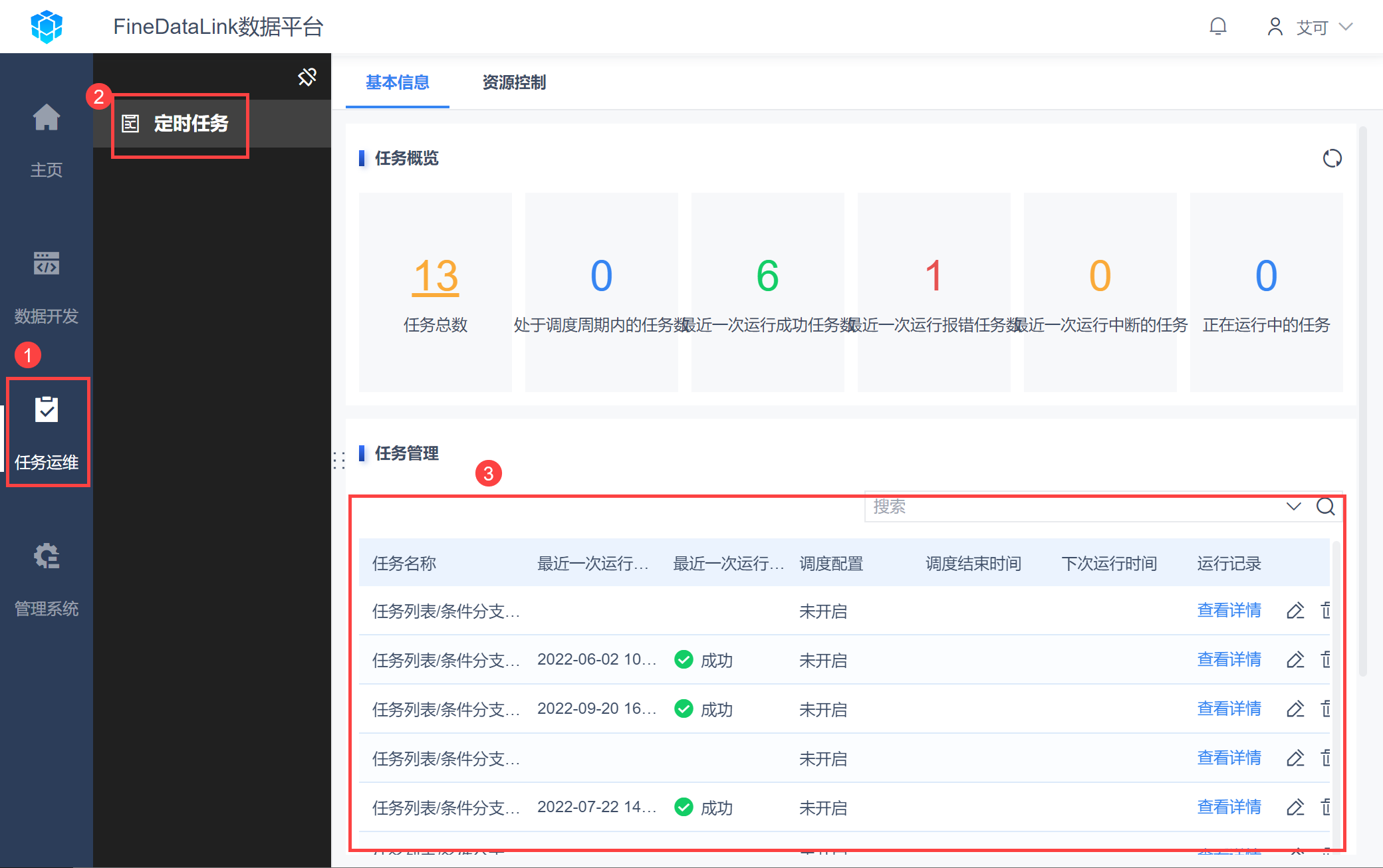历史版本9 :定时任务管理权限 返回文档
编辑时间:
内容长度:图片数:目录数:
修改原因:
1. 概述编辑
1.1 版本
| FineDataLink 版本 | 功能变动 |
|---|---|
| V1.5.2 | - |
| 4.0.9 | 「ETL任务管理」优化为定时任务管理 |
| 4.0.14 | 定时任务权限提示优化,详情参见本文 2.2 节 |
1.2 应用场景
管理员希望能为普通用户分配「数据开发」中指定的文件夹和定时任务的查看和编辑权限。
本文将介绍管理员如何给用户分配数据开发的管理权限,使得用户可以「查看和编辑」文件夹和定时任务。
1.3 前提条件
已经注册了相关功能,详情参见:FineDataLink注册授权。
2. 示例编辑
本章示例:给用户 eoco 分配文件夹和定时任务的管理权限,让 eoco 可以查看和编辑文件夹及定时任务。
2.1 开启定时任务管理
超级管理员登录 FDL,点击「管理系统>权限管理>全局设置」,开启「分级授权」和「定时任务管理」,如下图所示:

注:若不开启「定时任务管理」,拥有「数据开发」模块使用权限的用户可以看到所有定时任务。
2.2 分配定时任务的使用权限
eoco 首先需要有「数据开发」功能的使用权限,如下图所示:
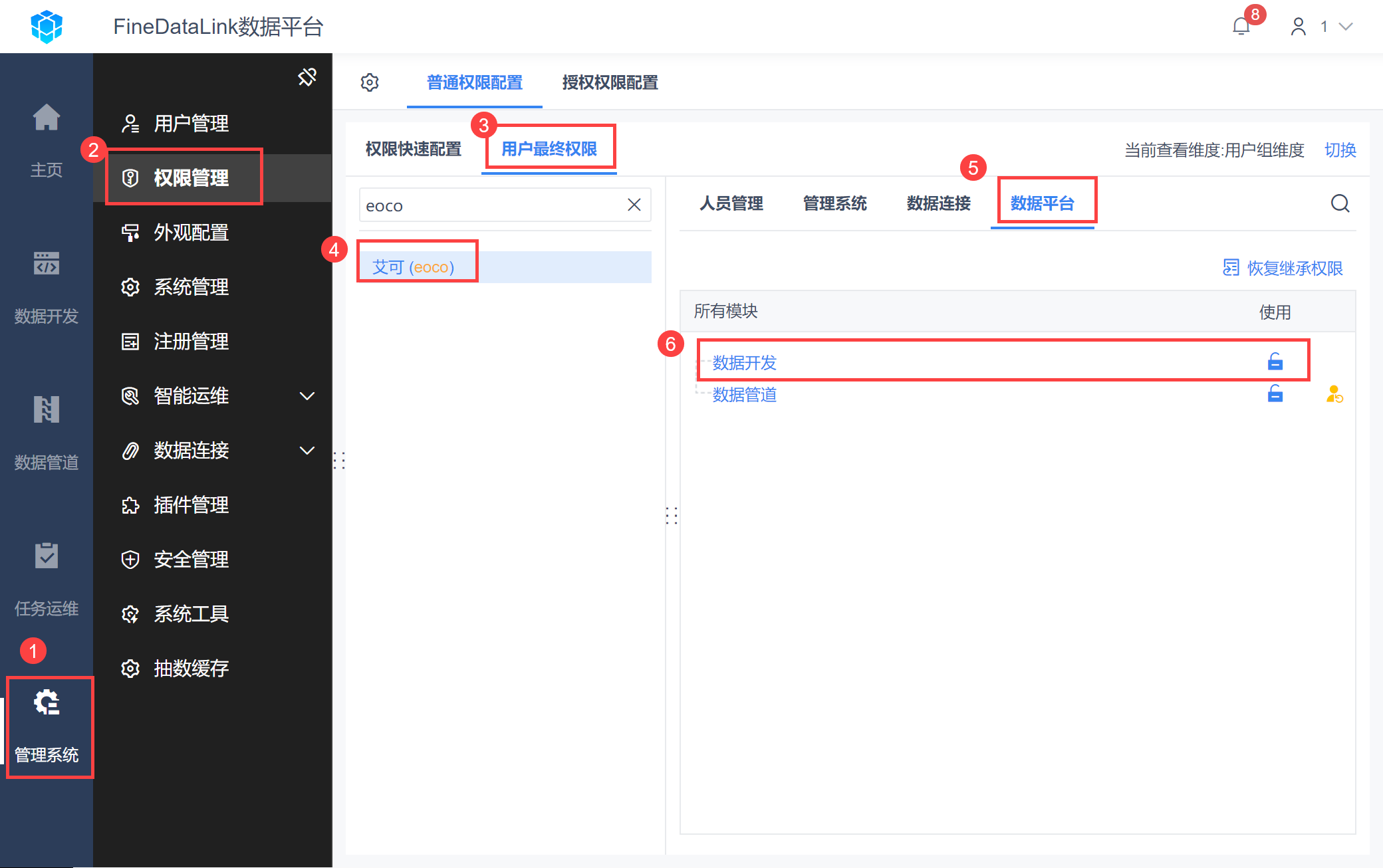
此时,如果不进行 2.3 节测分配定时任务权限,则用户登录后,将无法进行数据开发操作,如下图所示:

2.3 分配定时任务的管理权限
管理员点击「管理系统>权限管理>普通权限配置」,可选择权限载体有「部门/角色/用户」。
本示例选择用户 eoco,为其分配文件夹「条件分支」的管理权限。如下图所示:
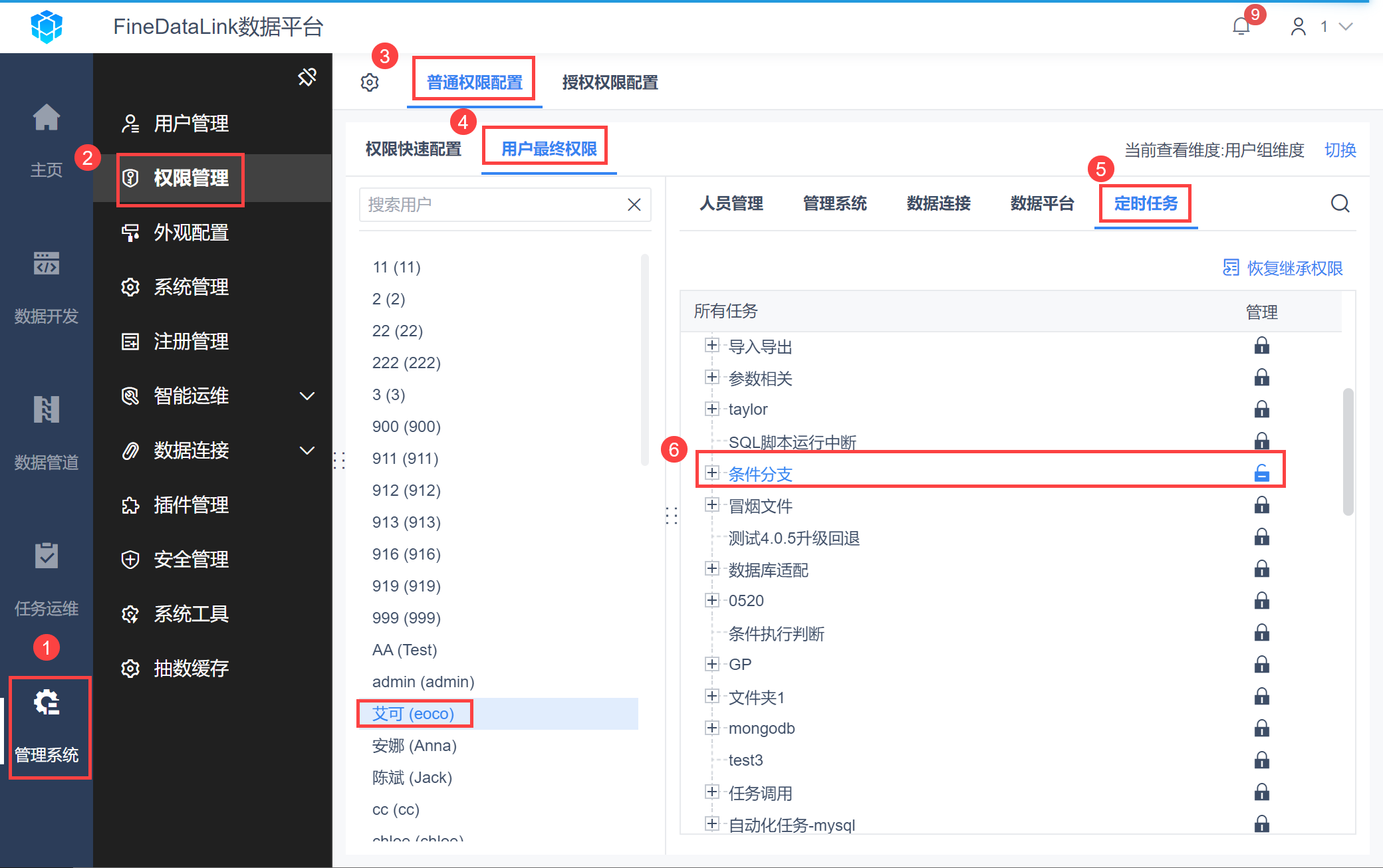
若用户A对一个文件夹拥有管理权限,那么这个文件夹下所有定时任务,以及后续所有新增的定时任务,用户A都具有管理权限。
若用户A对一个任务拥有管理权限,但是对任务所处的文件夹无管理权限,则用户仅可对该任务进行编辑,无法在任务所处的文件夹下新建任务。
2.4 效果查看
eoco 登录 FDL 后,可以查看和编辑「条件分支」及其下面所有的定时任务。如下图所示:
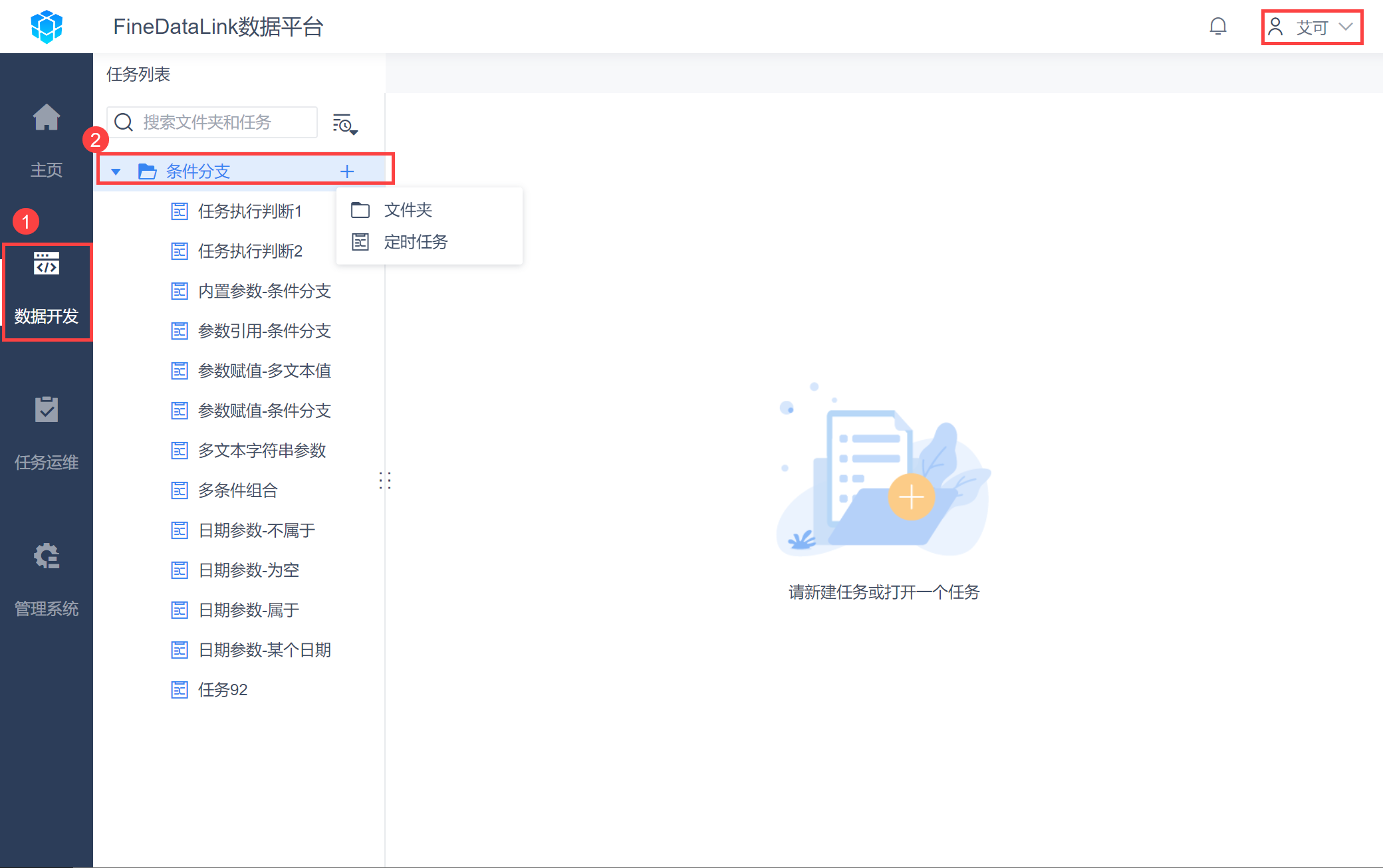
同时可以管理「任务运维」中所有「条件分支」文件夹下的任务,如下图所示: